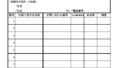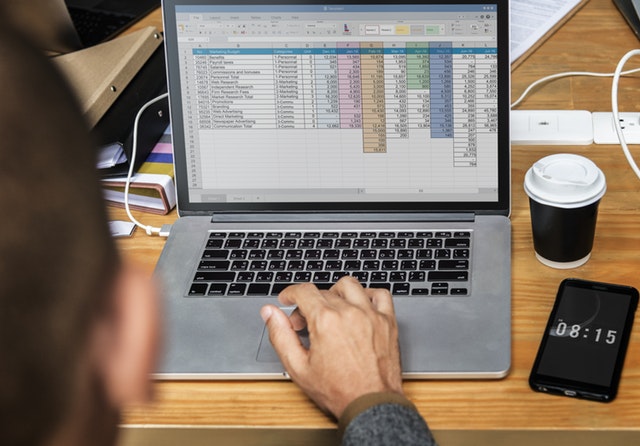はじめに
表計算ソフトのExcelには、データを効率的に扱うためのさまざまな機能が用意されています。
その一つが文字列の結合で、異なるセルのテキストを1つのセルに結合することができます。
今回は、Excelで文字列を結合する方法を紹介します。データ管理作業の効率化にぜひ役立てください!
Excelで扱われる文字列とは
Excelでは、文字列とは、文字、数字、記号、スペースなどの文字の並びのことを指します。
名前やタイトル(”山田太郎”や”売上データ”)、日付や時間(”2023/05/23″や”13:30″)、説明やコメント、アドレスや場所も文字列として扱われます。
Excelで文字列を連結する方法
連結は、2つ以上の文字列を1つの文字列にまとめる処理です。Excelには、文字列を効率的に連結する方法がいくつかあります。
セル参照による文字列の連結
異なるセルのテキストを結合するシンプルな方法です。
例えば、A1セルに「Hello」という文字列があり、B1セルに「World」という文字列がある場合、C1セルに以下の式を入力することで「HelloWorld」という表示をすることができます。
=A1 & B1
CONCATENATE関数
Excelで文字列を結合する方法の1つに、CONCATENATE関数を使用する方法もあります。この関数では、複数のセルのテキストを結合したり、関数内でテキストを直接入力することができます。
例えば、以下の式は”Hello World” という文字列を作成します。
CONCATENATE("Hello", " ", "World")また、関数の括弧の中にセルやテキストを指定することで、別のセルに連結された文字列を作成することができます。
例えば、A1セルに「Hello」と入力されていて、B1セルに「World」と入力されている場合、以下の式を書くことで「Hello World」という結果を表示することができます。
=CONCATENATE(A1, " ", B1)
アンパサンド(&)演算子で文字列を結合する
Excelで文字列を連結する方法として、もう一つシンプルでよく使われるのがアンパサンド(&)演算子です。アンパサンド記号を使うことで、異なるセルのテキストを簡単に結合したり、テキスト値を直接入力したりすることができ、結果として連結された文字列を得ることができます。
例えば、”Hello” & ” ” & “World” と書くことで、「Hello World」という結果を表示することができます。
また、A1セルに「Apple」、B1セルに「Banana」、C1セルに「Cherry」と入力されている場合、以下の式を書くことで「Apple, Banana, Cherry」という結果を表示することができます。
=A1 & ", " & B1 & ", " & C1
TEXTJOIN関数を使う
Excel 2016以降のバージョンで導入されたTEXTJOIN関数は、より柔軟に文字列を連結させるための強力なツールです。TEXTJOIN関数は、複数のセルや範囲にまたがる文字列を、指定した区切り記号を挿入しながら連結することができる関数です。
TEXTJOIN関数はCONCATENATE関数と異なり、文字列を連結する際に空のセルを無視したり、条件を適用することもできます。
例えば、A1からA3までのセルにそれぞれ「Apple」「Banana」「Cherry」という文字列が入力されている場合、以下の式を入力することで、「Apple, Banana, Cherry」という表示をすることができます。
=TEXTJOIN(", ", TRUE, A1:A3)また、A1からA5までのセルに数字が入力されている場合のみ結合したい場合は、以下のように式を入力することで、条件を満たすセルの文字列のみを結合することができます。
=TEXTJOIN(", ", TRUE, IF(ISNUMBER(A1:A5), A1:A5, ""))おまけ:空白セルの処理
文字列を連結する際に、空のセルが邪魔になることがあります。その場合は条件式の組み合わせによって、空セルを無視したり、特定のテキストや文字に置き換えたりすることができます。
例えば、A1セルに「Hello」という文字列があり、B1セルに空白セルがある場合、C1セルに以下の式を入力することで、C1セルには「Hello」と表示されます。B1セルが空白セルの場合、空白文字が挿入されず、そうでない場合は空白文字とB1セルの値が連結されます。
=A1 & IF(B1="", "", " " & B1)まとめ
Excelで文字列を組み合わせることは、データを効果的に操作・分析するための必須スキルです。特にデータが大規模になればなるほど、文字列の連結を効率的に行うことが重要になります。
この記事で紹介した方法をマスターすれば、データ管理作業を効率化して時間を節約することができます。さまざまな連結方法を試しながら、Excelの豊富な関数を活用して、自分のニーズに合った連結を行いましょう。